
今天,我们为所有那些 在MacBook或Mac台式机上使用耳机。 事实是,当我们连接没有耳机的Mac时,我们可以 调整设备的音量 达到某些值。
另一方面,您可能已经注意到,当我们连接耳机时,该音量会在我们不触碰其值的情况下上升或下降。 这是因为 我们必须配置音频值 用于何时连接耳机以及何时断开耳机。
OS X是一个 允许您调整设备的音频电平 无论是当我们想要通过相同的集成扬声器再现声音,还是当我们连接了耳机时。 众所周知,通常当您戴着耳机时,计算机的音频电平不会总是与通过计算机扬声器收听音频时的音频电平相同。 这就是为什么今天我们将向您展示您必须遵循的步骤,以便您可以分别设置耳机和扬声器的音量。
进行更改所必须遵循的步骤如下:
- 我们打开“系统偏好设置”面板,我们可以在启动板中或从桌面屏幕右上角的Spotlight中在Finder中进行搜索。
- 现在我们进入类别 声音,在窗口的第二项区域中。

- 在“声音”窗口中,我们必须选择 输出标签,我们将在其中看到可以控制的音频输出列表。 就我而言,我可以控制iMac本身的扬声器的音频输出,也可以控制已连接到客厅电视的Apple TV的音频输出。
- 我们选择 内部扬声器 然后在窗口的下部,我们有控件可以调整其音量。
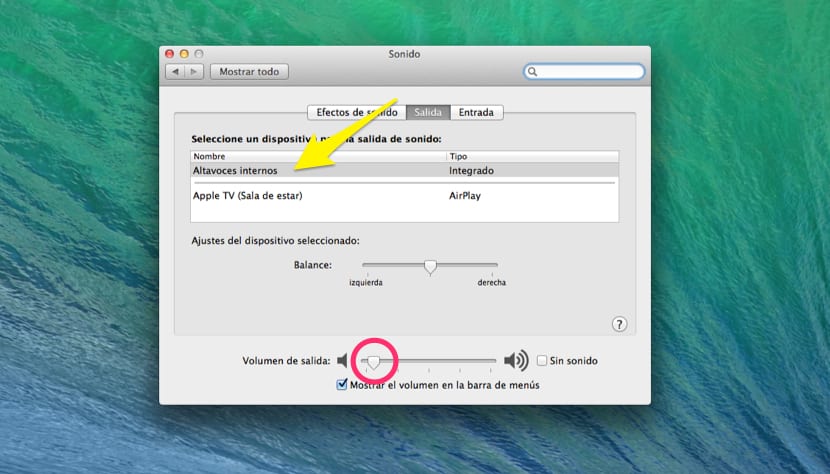
- 我们已经为内置扬声器提供了所需的音量值。 现在,要提供耳机的音量值,我们必须将其连接到设备,然后在“输出”选项卡中查看如何 将内部扬声器替换为耳机。 那时,我们返回到下调节条并设置所需的值。
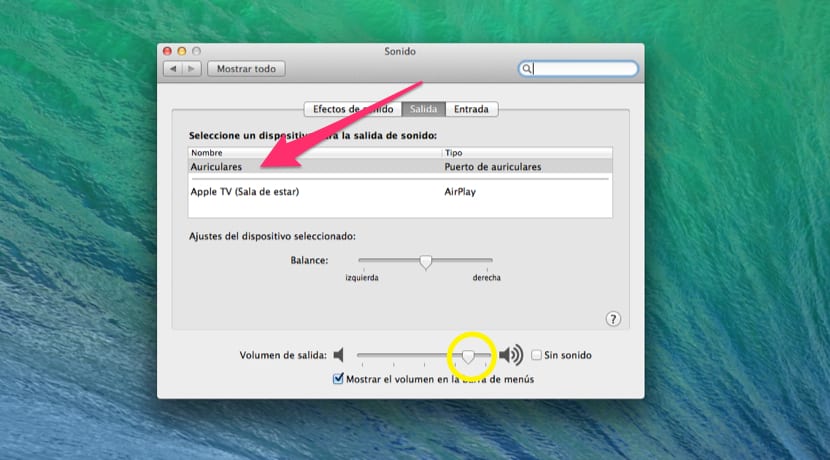
从这一刻起,当我们连接好耳机时,自动系统将调节音频,而当我们拔下它们时,它将自动调节内部扬声器中的声音。
如您所见,这是一种非常简单的方法以及如何控制设备的音量,具体取决于我们是否有耳机。 当我们戴着耳机在图书馆听大声的声音并突然意识到, 耳机由于混蛋而断开连接 音频开始以最大音量发出,吸引了所有在场人员的目光。
但是,音频电平也是 您可以使用特定的键盘键进行控制由于在断开耳机连接的情况下调节音量时,在连接耳机时,您可以在这种情况下调节耳机的音量,您将看到断开连接后如何将其恢复为耳机不在时的指定值。
在前面的步骤中,我们从“声音”面板向您解释了它,以便您可以意识到音频输出会根据我们是否连接了耳机而自动切换。 从现在开始,您已经知道系统如何工作现在,您可以按照我们在最后指出的方式进行操作,这将不再那么麻烦。